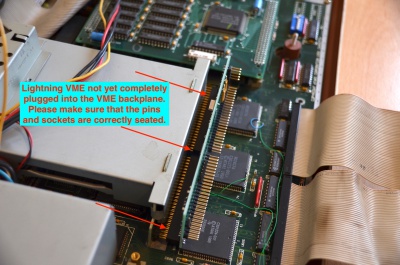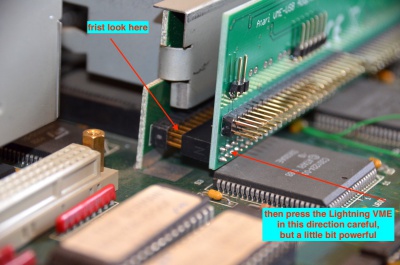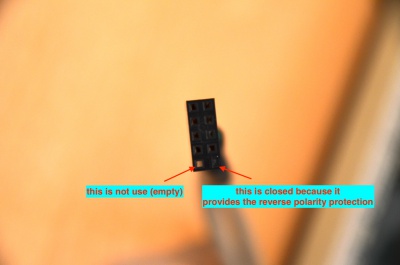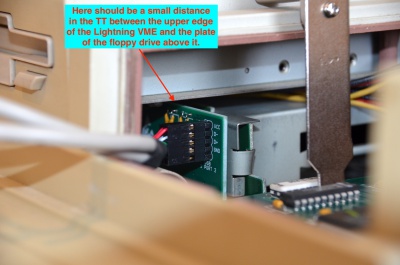Lightning VME USB Interface: Unterschied zwischen den Versionen
Gaga (Diskussion | Beiträge) |
Gaga (Diskussion | Beiträge) |
||
| Zeile 76: | Zeile 76: | ||
Die Lightning VME harmoniert hervorragend mit der Thunder und der Storm. Die Karten behindern sich nicht. | Die Lightning VME harmoniert hervorragend mit der Thunder und der Storm. Die Karten behindern sich nicht. | ||
Es besteht die geringe Möglichkeit, dass nach Einbau der Lightning VME eine etwaige andere TT-RAM Erweiterung körperlich nicht mehr in den TT passt (dann ist es Zeit, diese gegen eine Storm auszutauschen). | Es besteht die geringe Möglichkeit, dass nach Einbau der Lightning VME eine etwaige andere TT-RAM Erweiterung | ||
körperlich nicht mehr in den TT passt (dann ist es Zeit, diese gegen eine Storm auszutauschen). | |||
Version vom 25. Februar 2018, 19:01 Uhr
Allgemein
Die Lightning VME ist eine interne Steckkarte, die den Atari TT und den Mega STE um zwei USB 1.1 kompatible Schnittstellen erweitert.
Features
- Neuentwicklung aus dem Jahr 2018 (Pakman, Tuxie, Czietz, Gaga)
- zwei USB 1.1 Schnittstellen, erweiterbar durch USB Hub
- beide Ports gleichzeitig nutzbar
- keine externe Spannungsversorgung notwendig
- auch USB 2.0 Geräte funktionieren, dann aber mit verminderter Geschwindigkeit
- aktuell 600kb/s Übertragungsrate im unbeschleunigten TT
- funktioniert auch in beschleunigten TT, dadurch weitere Leistungssteigerung (getestet mit 20MHz Bus und 40MHz CPU)
- Transferrate individuell anpassbar
- kompakter Aufbau, passt in das Originalgehäuse sowohl des MegaSTE, als auch des TT
- plug and play - rein steckbare Lösung
- zentrale Elemente sind ein programmierbarer Logicbaustein (CPLD) von Xilinx sowie der ISP1160 USB Host Controller von Philips
- handgefertigt, SMD im Reflowverfahren
- dreifache Absicherung beider USB Ports:
- Sicherung gegen elektrostatische Aufladung (ESD) bei Anstecken externer Geräte
- Überstromsicherung durch selbstheilende Sicherungen
- Sicherung gegen Verdrehen des USB Brackets durch Codierung und Beschriftung
- belegt keine andere Schnittstelle, ROM Port, ACSI Schnittstelle und VME Steckplatz bleiben frei
- Unterstützung echter USB Mäuse, nicht nur mit PS/2 Protokoll
- endlich echte Unterstützung von Massenspeichern auch unter TOS
- funktioniert unter TOS 2.06 und 3.06, Magic 5.x sowie Mint
- besonders geeignet im Zusammenspiel mit Thunder und/oder Storm
Beschreibung
Die Lightning ist so konzipiert, dass keine Lötarbeiten erforderlich sind; sie ist plug and play.
Sie verschwindet vollständig im Innern des Originalgehäuses.
Aktuell stehen Treiber für Massenspeicher, Mäuse sowie USB2LAN Geräte zur Verfügung. Erweiterungen durch neue Treiber sind möglich, z.B. USB Tastatur oder USB Floppy.
Ermöglicht ist die Nutzung von:
- USB Mäusen
- USB Speichersticks
- USB Cardreadern (SD, CF etc.)
- USB2LAN (mit Asix 88772 Chipsatz)
- USB CD/DVD (Strombegrenzung)
Damit ist endlich die Nutzung aktueller Hardware nebst einfachstem Datenaustausch auch in die Welt von Windows oder OSX ermöglicht.
Hardwarerevisionen und Firmware
Per Stand vom 17.02.2018 ist die Hardwarerevisionen B mit der Firmware 04 aktuell.
Einbau der Hardware
Der Einbau der Lightning VME in den TT gestaltet sich sehr einfach. Bitte dazu der nachfolgenden Anleitung folgen.
Die Lightning VME ist so konzipiert, dass keine Lötarbeiten erforderlich sind. Die Karte verschwindet vollständig im TT.
Der VME Bus bleibt frei für andere Erweiterungen z.B. Grafikkarten. Siehe hierzu unten.
Zudem passt die Lightning TT in alle 3 bekannten Mainboardversionen des TT:
- Daughterboard - CPU (gesteckt)
- PGA CPU (gesteckt)
- SMD CPU (aufgelötet) - diese Version eignet sich besonders gut für einen leichten Einbau.
Die Lightning VME harmoniert hervorragend mit der Thunder und der Storm. Die Karten behindern sich nicht.
Es besteht die geringe Möglichkeit, dass nach Einbau der Lightning VME eine etwaige andere TT-RAM Erweiterung körperlich nicht mehr in den TT passt (dann ist es Zeit, diese gegen eine Storm auszutauschen).
Lieferumfang.
Das Objekt, hier eine vergilbte Version. Nicht vergessen: alle Arbeiten ohne Strom!
Nach Lösen der Schrauben an der Unterseite die Oberschale vorsichtig hochklappen.
Die beiden vorderen Flachbandkabel vorsichtig von der Backplane der VME Platine abziehen.
Die VME Backplane wird vom Metallkäfig gehalten.
Es ist nicht zwingend erforderlich, den Metallkäfig und/oder die Backplane auszubauen.
Ansicht nach dem Öffnen des TT, Blick auf die VME Backplane und den VME Metallkäfig.
Hier sind die Flachbandkabel abgezogen. Damit ist die Hälfte schon geschafft!
Hier einmal eine Nahaufnahme.
Es handelt sich um einen TT mit SMD CPU. Dort ist für den Einbau der Lightning besonders viel Platz.
Die Verkabelung sind werksseitige Patches von Atari.
Lötarbeiten für den Einbau der Lightning VME sind nicht erforderlich.
Noch eine Nahaufnahme. Der TT ist nun bereit für das Aufstecken der Lightning VME.
Die Lightning VME vorsichtig an die Backplane heranführen. Seite und Richtung sind selbsterklärend.
Wenn Du vor dem TT sitzt, solltest Du links oben lesen können "Atari VME-USB Adapter Rev. B" und das CE Zeichen sehen nebst zwei gelben, eckigen Bauteilen.
Auf korrekten Sitz achten! Es dürfen keine Pins der Backplane mehr zu sehen sein.
Dann die Lightning VME vorsichtig und gleichmäßig mit mäßigem Kraftaufwand gegen die Backplane drücken.
Übrigens: die jetzt sichtbaren, gewinkelten Pins bitte nicht benutzen, auch nicht verbinden, da sonst Schaden droht.
Die Pins sind ausschließlich für den Service (Aufspielen der Firmware).
Genau so sollte es aussehen.
Der TT verfügt jetzt über 2 USB Ports und zwar rechtsseitig in Richtung der internen Festplatte/des ST-RAM.
Von links und rechts betrachtet.
Hier sieht man, dass die Lightning VME parallel zur VME Backplane steckt, ohne diese aber oben zu berühren.
Nahaufnahme der USB Pins, unterteilt in Port 1 und 2.
Links unten fehlt ein Stift - das ist die Codierung für das USB Bracket.
Stecker des USB Bracket.
Schön anzusehen, oder?
Hier mit geschlossenen Oberteil, aber fehlender Brotdose.
Das Bracket kann beliebig verbaut werden, z.B. nach hinten hinaus legen.
Wie wäre es, an einem der USB Ports intern ein Teac FD-CR7 anzuschließen?
Selbstverständlich passt die Brotdose wieder drauf, sogar mit Festplatte.
Maßarbeit.
Wenn alles eingebaut, verlegt und zusammengeschraubt ist, muss nur noch die Software installiert werden.
Installation der Software
Beschreibung der Funktionsweise
TOS und Magic
Mint
Lightning VME im Zusammenspiel mit anderen VME Karten
Grafikkarten
Folgende Grafikkarten funktionieren ohne Änderungen zusammen mit der Lightning VME:
- Matrix M128
Bei folgenden Grafikkarten sind Änderungen für das Zusammenspiel mit der Lightning VME erforderlich:
- Nova
Netzwerkkarten
Folgende Netzwerkkarten funktionieren ohne Änderungen zusammen mit der Lightning VME:
- ...
letztes Update: 25.02.2018 (Gaga)